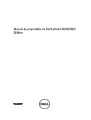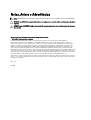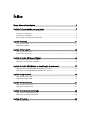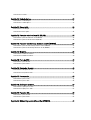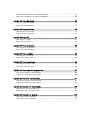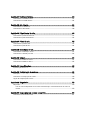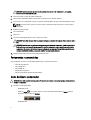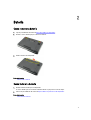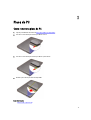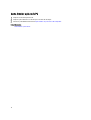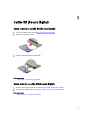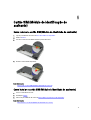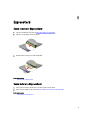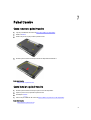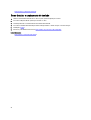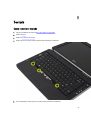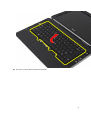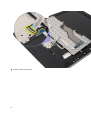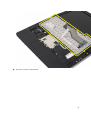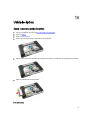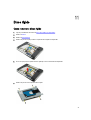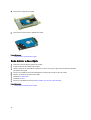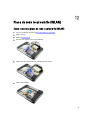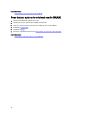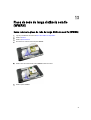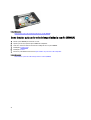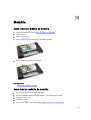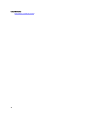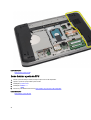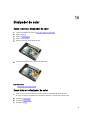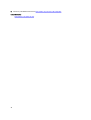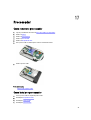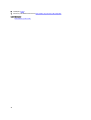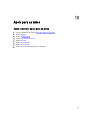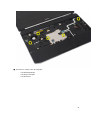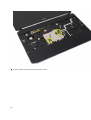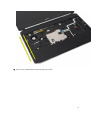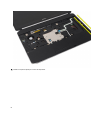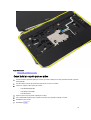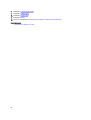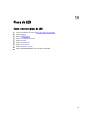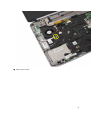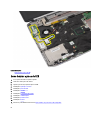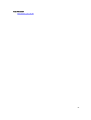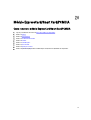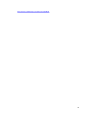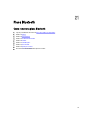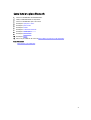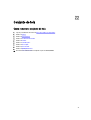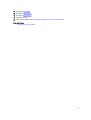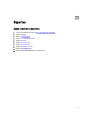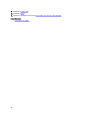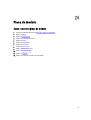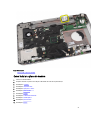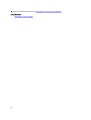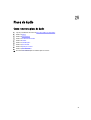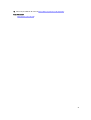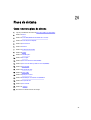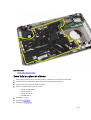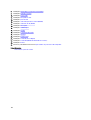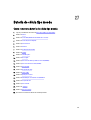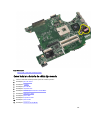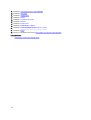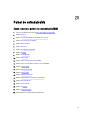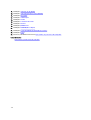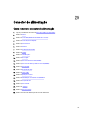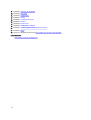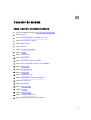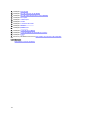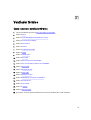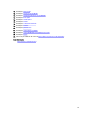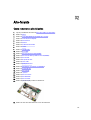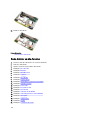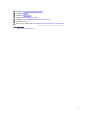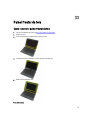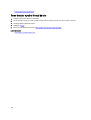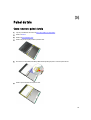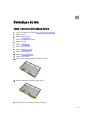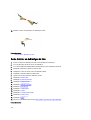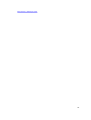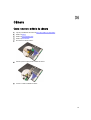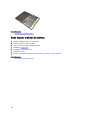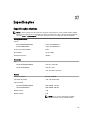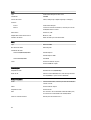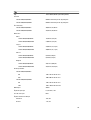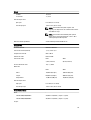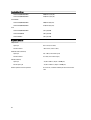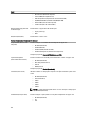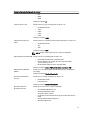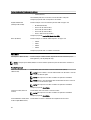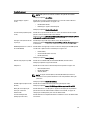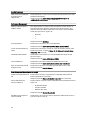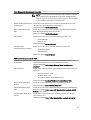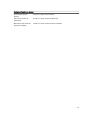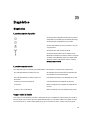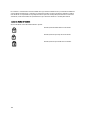Dell Latitude E5420m Manual do proprietário
- Tipo
- Manual do proprietário

Manual do proprietário do Dell Latitude 5420/E5420/
E5420m
Modelo normativo: P15F
Tipo normativo: P15F001

Notas, Avisos e Advertências
NOTA: uma NOTA fornece informações importantes para ajudar você a usar melhor os recursos do computador.
CUIDADO: um AVISO indica um potencial de danos ao hardware ou a perda de dados se as instruções não forem
seguidas.
ATENÇÃO: uma ADVERTÊNCIA indica um potencial de danos à propriedade, risco de lesões corporais ou mesmo
risco de vida.
As informações nesta publicação estão sujeitas a alteração sem aviso prévio.
© 2012 Dell Inc. Todos os direitos reservados.
É terminantemente proibida qualquer forma de reprodução destes materiais sem a permissão por escrito da Dell Inc.
Marcas comerciais usadas neste texto: Dell
™
, o logotipo DELL, Dell Precision
™
, Precision ON
™
,ExpressCharge
™
, Latitude
™
,
Latitude ON
™
, OptiPlex
™
, Vostro
™
e Wi-Fi Catcher
™
são marcas comerciais da Dell Inc. Intel
®
, Pentium
®
, Xeon
®
, Core
™
, Atom
™
,
Centrino
®
e Celeron
®
são marcas registradas ou marcas comerciais da Intel Corporation nos Estados Unidos e em outros países.
AMD
®
é marca registrada e AMD Opteron
™
, AMD Phenom
™
, AMD Sempron
™
, AMD Athlon
™
, ATI Radeon
™
e ATI FirePro
™
são
marcas comerciais da Advanced Micro Devices, Inc. Microsoft
®
, Windows
®
, MS-DOS
®
, Windows Vista
®
, o botão de iniciar do
Windows Vista e Office Outlook
®
são marcas comerciais ou marcas registradas da Microsoft Corporation nos Estados Unidos e/ou em
outros países.
Blu-ray Disc
™
é marca comercial de propriedade da Blu-ray Disc Association (BDA) e licenciada para uso em discos e
players. A marca com a palavra
Bluetooth
®
é marca registrada e de propriedade da
Bluetooth
®
SIG, Inc. e qualquer uso de tal marca
por parte da Dell Inc. é feito sob licença.
Wi-Fi
®
é marca registrada da Wireless Ethernet Compatibility Alliance, Inc.
Outras marcas e nomes comerciais podem ser usados neste documento como referência às entidades proprietárias dessas marcas e
nomes ou a seus produtos. A Dell Inc. declara que não tem qualquer interesse de propriedade sobre marcas e nomes comerciais que
não sejam os seus próprios.
2011 — 07
Rev. A00

Índice
Notas, Avisos e Advertências......................................................................................................2
Capítulo 1: Como trabalhar no computador...............................................................................7
Antes de trabalhar na parte interna do computador................................................................................................7
Ferramentas recomendadas.....................................................................................................................................8
Como desligar o computador....................................................................................................................................8
Após trabalhar na parte interna do computador......................................................................................................9
Capítulo 2: Bateria........................................................................................................................11
Como remover a bateria.........................................................................................................................................11
Como instalar a bateria...........................................................................................................................................11
Capítulo 3: Placa de PC...............................................................................................................13
Como remover a placa de PC.................................................................................................................................13
Como instalar a placa de PC...................................................................................................................................14
Capítulo 4: Cartão SD (Secure Digital)......................................................................................15
Como remover o cartão SD (Secure Digital)..........................................................................................................15
Como instalar o cartão SD (Secure Digital)............................................................................................................15
Capítulo 5: Cartão SIM (Módulo de identificação do assinante).........................................17
Como remover o cartão SIM (Módulo de identidade do assinante)......................................................................17
Como instalar o cartão SIM (Módulo de identidade do assinante)........................................................................17
Capítulo 6: ExpressCard..............................................................................................................19
Como remover o ExpressCard................................................................................................................................19
Como instalar o ExpressCard..................................................................................................................................19
Capítulo 7: Painel traseiro...........................................................................................................21
Como remover o painel traseiro.............................................................................................................................21
Como instalar o painel traseiro...............................................................................................................................21
Capítulo 8: Acabamento do teclado..........................................................................................23
Como remover o acabamento do teclado..............................................................................................................23
Como instalar o acabamento do teclado................................................................................................................24
Capítulo 9: Teclado.......................................................................................................................25
Como remover o teclado.........................................................................................................................................25

Como instalar o teclado..........................................................................................................................................30
Capítulo 10: Unidade óptica........................................................................................................31
Como remover a unidade óptica.............................................................................................................................31
Como instalar a unidade óptica..............................................................................................................................32
Capítulo 11: Disco rígido..............................................................................................................33
Como remover o disco rígido..................................................................................................................................33
Como instalar o disco rígido...................................................................................................................................34
Capítulo 12: Placa de rede local sem fio (WLAN)...................................................................35
Como remover a placa de rede local sem fio (WLAN)...........................................................................................35
Como instalar a placa de rede local sem fio (WLAN).............................................................................................36
Capítulo 13: Placa de rede de longa distância sem fio (WWAN).........................................37
Como remover a placa de rede de longa distância sem fio (WWAN)....................................................................37
Como instalar a placa de rede de longa distância sem fio (WWAN).....................................................................38
Capítulo 14: Memória...................................................................................................................39
Como remover o módulo de memória.....................................................................................................................39
Como instalar o módulo de memória......................................................................................................................39
Capítulo 15: Porta da CPU...........................................................................................................41
Como remover a porta da CPU...............................................................................................................................41
Como instalar a porta da CPU.................................................................................................................................42
Capítulo 16: Dissipador de calor................................................................................................43
Como remover o dissipador de calor......................................................................................................................43
Como instalar o dissipador de calor.......................................................................................................................43
Capítulo 17: Processador............................................................................................................45
Como remover o processador................................................................................................................................45
Como instalar o processador..................................................................................................................................45
Capítulo 18: Apoio para as mãos...............................................................................................47
Como remover o apoio para as mãos.....................................................................................................................47
Como instalar o apoio para as mãos......................................................................................................................53
Capítulo 19: Placa de LED...........................................................................................................55
Como remover a placa de LED................................................................................................................................55
Como instalar a placa de LED.................................................................................................................................58
Capítulo 20: Módulo ExpressCard/Smart Card/PCMCIA........................................................61

Como remover o módulo ExpressCard/Smart Card/PCMCIA ................................................................................61
Como instalar o módulo ExpressCard/Smart Card/PCMCIA...................................................................................64
Capítulo 21: Placa Bluetooth......................................................................................................67
Como remover a placa Bluetooth...........................................................................................................................67
Como instalar a placa Bluetooth............................................................................................................................71
Capítulo 22: Conjunto de tela......................................................................................................73
Como remover o conjunto de tela...........................................................................................................................73
Como instalar o conjunto de tela............................................................................................................................78
Capítulo 23: Suportes...................................................................................................................81
Como remover os suportes.....................................................................................................................................81
Como instalar os suportes......................................................................................................................................85
Capítulo 24: Placa de modem.....................................................................................................87
Como remover a placa de modem..........................................................................................................................87
Como instalar a placa de modem...........................................................................................................................91
Capítulo 25: Placa de áudio........................................................................................................93
Como remover a placa de áudio.............................................................................................................................93
Como instalar a placa de áudio..............................................................................................................................96
Capítulo 26: Placa de sistema....................................................................................................99
Como remover a placa de sistema.........................................................................................................................99
Como instalar a placa de sistema.........................................................................................................................105
Capítulo 27: Bateria de célula tipo moeda.............................................................................107
Como remover a bateria de célula tipo moeda.....................................................................................................107
Como instalar a bateria de célula tipo moeda......................................................................................................109
Capítulo 28: Painel de entrada/saída......................................................................................111
Como remover o painel de entrada/saída (E/S)....................................................................................................111
Como instalar o painel de entrada/saída (E/S).....................................................................................................113
Capítulo 29: Conector de alimentação....................................................................................115
Como remover o conector de alimentação..........................................................................................................115
Como instalar o conector de alimentação............................................................................................................117
Capítulo 30: Conector do modem.............................................................................................119
Como remover o conector do modem..................................................................................................................119
Como instalar o conector do modem....................................................................................................................121

Capítulo 31: Ventilador térmico................................................................................................123
Como remover o ventilador térmico.....................................................................................................................123
Como instalar o ventilador térmico.......................................................................................................................126
Capítulo 32: Alto-falante............................................................................................................129
Como remover os alto-falantes............................................................................................................................129
Como instalar os alto-falantes..............................................................................................................................130
Capítulo 33: Painel frontal da tela............................................................................................133
Como remover o painel frontal da tela.................................................................................................................133
Como instalar o painel frontal da tela...................................................................................................................134
Capítulo 34: Painel da tela.........................................................................................................135
Como remover o painel da tela.............................................................................................................................135
Como instalar o painel da tela..............................................................................................................................136
Capítulo 35: Dobradiças da tela...............................................................................................137
Como remover as dobradiças da tela...................................................................................................................137
Como instalar as dobradiças da tela ...................................................................................................................138
Capítulo 36: Câmera...................................................................................................................141
Como remover o módulo da câmera.....................................................................................................................141
Como instalar o módulo da câmera......................................................................................................................142
Capítulo 37: Especificações......................................................................................................143
Especificações técnicas.......................................................................................................................................143
Capítulo 38: Configuração do sistema....................................................................................149
Visão geral ...........................................................................................................................................................149
Como entrar na configuração do sistema............................................................................................................149
Opções de configuração do sistema....................................................................................................................149
Capítulo 39: Diagnóstico............................................................................................................159
Diagnóstico...........................................................................................................................................................159
Luzes de status do dispositivoLuzes de status da bateriaCarga e saúde da bateriaLuzes de status do
teclado............................................................................................................................................................159
Capítulo 40: Como entrar em contato com a Dell..................................................................161
Como entrar em contato com a Dell.....................................................................................................................161

1
Como trabalhar no computador
Antes de trabalhar na parte interna do computador
Use as seguintes orientações de segurança para ajudar a proteger seu computador contra danos potenciais e ajudar a
garantir sua segurança pessoal. A menos que indicado diferentemente, cada procedimento incluído neste documento
pressupõe as seguintes condições:
• Você efetuou as etapas em Trabalhar no computador.
• As informações de segurança fornecidas com o computador foram lidas.
• Um componente pode ser substituído ou, se tiver sido adquirido separadamente, pode ser instalado
executando-se o procedimento de remoção na ordem inversa.
ATENÇÃO: Antes de trabalhar na parte interna do computador, leia as informações de segurança fornecidas com
o computador. Para obter informações adicionais sobre as melhores práticas de segurança, consulte a página
inicial sobre conformidade normativa em www.dell.com/regulatory_compliance.
CUIDADO: Muitos dos reparos só podem ser feitos por um técnico credenciado. Você deve executar apenas
tarefas de solução de problemas e reparos simples, conforme autorizado na documentação do produto ou
conforme orientado pela equipe de suporte e de serviço de assistência online ou por telefone. Os danos causados
por assistência não autorizada pela Dell não são cobertos pela garantia. Leia e siga as instruções de segurança
fornecidas com o produto.
CUIDADO: Para evitar descarga eletrostática, elimine a eletricidade estática do seu corpo usando uma pulseira
antiestática ou tocando periodicamente em uma superfície metálica sem pintura, como um conector na parte de
trás do computador.
CUIDADO: Manuseie os componentes e placas com cuidado. Não toque nos componentes ou nos contatos das
placas. Segure uma placa pelas suas bordas ou pelo suporte de montagem de metal. Segure os componentes,
como processadores, pelas bordas e não pelos pinos.
CUIDADO: Ao desconectar um cabo, puxe-o pelo conector ou pela respectiva aba de puxar, nunca pelo próprio
cabo. Alguns cabos têm conectores com presilhas de travamento. Se estiver desconectando algum cabo desse
tipo, destrave as presilhas antes de desconectá-lo. Ao separar conectores, mantenha-os alinhados para evitar que
os pinos sejam entortados. Além disso, antes de conectar um cabo, verifique se ambos os conectores estão
corretamente orientados e alinhados.
NOTA: A cor do computador e de determinados componentes pode ser diferente daquela mostrada neste
documento.
Para evitar danos no computador, execute o procedimento a seguir antes de começar a trabalhar em sua parte interna.
1. Prepare uma superfície de trabalho plana e limpa para evitar que a tampa do computador seja arranhada.
2. Desligue o computador (veja Como desligar o computador).
3. Se o computador estiver conectado em um dispositivo de ancoragem (ancorado) como a Base de mídia ou Bateria
auxiliar opcional, desancare-o.
7

CUIDADO: Para desconectar um cabo de rede, primeiro desconecte-o do computador e, em seguida,
desconecte-o do dispositivo de rede.
4. Desconecte todos os cabos de rede do computador.
5. Desconecte o computador e todos os dispositivos conectados de suas tomadas elétricas.
6. Feche a tela e vire o computador sobre uma superfície de trabalho plana com a parte de baixo voltada para cima.
NOTA: Para evitar danos na placa de sistema, remova a bateria principal antes de fazer a manutenção no
computador.
7. Remova a bateria principal.
8. Vire o computador.
9. Abra a tela.
10. Pressione o botão liga/desliga para aterrar a placa de sistema.
CUIDADO: Para evitar choques elétricos, sempre desligue o computador da tomada elétrica antes de abrir a
tela.
CUIDADO: Antes de tocar em qualquer componente na parte interna do computador, elimine a eletricidade
estática de seu corpo tocando em uma superfície metálica sem pintura, como o metal da parte de trás do
computador. No decorrer do trabalho, toque periodicamente em uma superfície metálica sem pintura para
dissipar a eletricidade estática, a qual pode danificar os componentes internos.
11. Remova qualquer ExpressCard ou Smart Card instalada dos slots.
Ferramentas recomendadas
Os procedimentos descritos neste documento podem exigir as seguintes ferramentas:
• Chave de fenda pequena
• Chave Phillips Nº 0
• Chave Phillips Nº 1
• Estilete plástico pequeno
• CD com o programa de atualização do Flash BIOS
Como desligar o computador
CUIDADO: Para evitar a perda de dados, salve e feche todos os arquivos e saia dos programas abertos antes de
desligar o computador.
1. Desligue o sistema operacional:
– No Windows Vista:
Clique em Iniciar e, em seguida, clique na seta no canto inferior direito do menu Iniciar, conforme
mostrado a seguir, e clique em
Desligar.
– No Windows XP:
8

Clique em Iniciar → Desligar o computador → Desligar . O computador é desligado após a conclusão do
processo de desligamento do sistema operacional.
2. Assegure-se de que o computador e todos os dispositivos conectados estejam desligados. Se o computador e os
dispositivos conectados não tiverem sido desligados automaticamente quando você desligou o sistema
operacional, mantenha o botão liga/desliga pressionado por cerca de 4 segundos para desligá-los.
Após trabalhar na parte interna do computador
Após concluir qualquer procedimento de recolocação, conecte todos os dispositivos, placas e cabos externos antes de
ligar o computador.
CUIDADO: Para evitar danos no computador, use somente a bateria projetada para esta computador Dell. Não use
baterias projetadas para outros computadores Dell.
1. Conecte os dispositivos externos, como replicador de portas, baterias auxiliares ou bases de mídia, e recoloque
quaisquer placas, como a ExpressCard.
2. Conecte quaisquer cabos de telefone ou de rede no computador.
CUIDADO: Para conectar um cabo de rede, primeiro acople o cabo ao dispositivo de rede e só depois o
conecte no computador.
3. Recoloque a bateria.
4. Conecte o computador e todos os dispositivos conectados nas tomadas elétricas.
5. Ligue o computador.
9

10

2
Bateria
Como remover a bateria
1. Siga os procedimentos descritos em Antes de trabalhar no computador.
2. Deslize as travas de liberação para destravar a bateria.
3. Remova a bateria do computador.
Links relacionados
Como instalar a bateria
Como instalar a bateria
1. Deslize a bateria de volta para o computador.
As travas de liberação se encaixarão automaticamente na posição certa com um clique.
2. Execute os procedimentos descritos em Após trabalhar na parte interna do computador.
Links relacionados
Como remover a bateria
11

12

3
Placa de PC
Como remover a placa de PC
1. Siga os procedimentos descritos em Antes de trabalhar no computador.
2. Pressione a trava do PC para dentro para liberar a trava.
3. Pressione a trava do PC para dentro para liberar a placa de PC.
4. Deslize a placa de PC para fora do computador.
Links relacionados
Como instalar a placa de PC
13

4
Cartão SD (Secure Digital)
Como remover o cartão SD (Secure Digital)
1. Siga os procedimentos descritos em Antes de trabalhar no computador.
2. Empurre o cartão SD para dentro.
3. Deslize o cartão SD para fora do computador.
Links relacionados
Como instalar o cartão SD (Secure Digital)
Como instalar o cartão SD (Secure Digital)
1. Deslize o cartão SD para dentro de seu slot até que se encaixe no lugar com um clique.
2. Execute os procedimentos descritos em Após trabalhar na parte interna do computador.
Links relacionados
Como remover o cartão SD (Secure Digital)
15

16

5
Cartão SIM (Módulo de identificação do
assinante)
Como remover o cartão SIM (Módulo de identidade do assinante)
1. Siga os procedimentos descritos em Antes de trabalhar no computador.
2. Remova a bateria.
3. Pressione e solte o cartão SIM localizado na parede da bateria.
4. Deslize o cartão SIM do computador.
Links relacionados
Como instalar o cartão SIM (Módulo de identidade do assinante)
Como instalar o cartão SIM (Módulo de identidade do assinante)
1. Insira o cartão SIM em seu slot.
2. Recoloque a bateria.
3. Execute os procedimentos descritos em Após trabalhar na parte interna do computador.
Links relacionados
Como remover o cartão SIM (Módulo de identidade do assinante)
17

18

6
ExpressCard
Como remover o ExpressCard
1. Siga os procedimentos descritos em Antes de trabalhar no computador.
2. Empurre o cartão ExpressCard para dentro.
3. Deslize o ExpressCard para fora do computador.
Links relacionados
Como instalar o ExpressCard
Como instalar o ExpressCard
1. Insira o ExpressCard no slot até que se encaixe no lugar com um clique.
2. Execute os procedimentos descritos em Após trabalhar na parte interna do computador.
Links relacionados
Como remover o ExpressCard
19

20
A página está carregando ...
A página está carregando ...
A página está carregando ...
A página está carregando ...
A página está carregando ...
A página está carregando ...
A página está carregando ...
A página está carregando ...
A página está carregando ...
A página está carregando ...
A página está carregando ...
A página está carregando ...
A página está carregando ...
A página está carregando ...
A página está carregando ...
A página está carregando ...
A página está carregando ...
A página está carregando ...
A página está carregando ...
A página está carregando ...
A página está carregando ...
A página está carregando ...
A página está carregando ...
A página está carregando ...
A página está carregando ...
A página está carregando ...
A página está carregando ...
A página está carregando ...
A página está carregando ...
A página está carregando ...
A página está carregando ...
A página está carregando ...
A página está carregando ...
A página está carregando ...
A página está carregando ...
A página está carregando ...
A página está carregando ...
A página está carregando ...
A página está carregando ...
A página está carregando ...
A página está carregando ...
A página está carregando ...
A página está carregando ...
A página está carregando ...
A página está carregando ...
A página está carregando ...
A página está carregando ...
A página está carregando ...
A página está carregando ...
A página está carregando ...
A página está carregando ...
A página está carregando ...
A página está carregando ...
A página está carregando ...
A página está carregando ...
A página está carregando ...
A página está carregando ...
A página está carregando ...
A página está carregando ...
A página está carregando ...
A página está carregando ...
A página está carregando ...
A página está carregando ...
A página está carregando ...
A página está carregando ...
A página está carregando ...
A página está carregando ...
A página está carregando ...
A página está carregando ...
A página está carregando ...
A página está carregando ...
A página está carregando ...
A página está carregando ...
A página está carregando ...
A página está carregando ...
A página está carregando ...
A página está carregando ...
A página está carregando ...
A página está carregando ...
A página está carregando ...
A página está carregando ...
A página está carregando ...
A página está carregando ...
A página está carregando ...
A página está carregando ...
A página está carregando ...
A página está carregando ...
A página está carregando ...
A página está carregando ...
A página está carregando ...
A página está carregando ...
A página está carregando ...
A página está carregando ...
A página está carregando ...
A página está carregando ...
A página está carregando ...
A página está carregando ...
A página está carregando ...
A página está carregando ...
A página está carregando ...
A página está carregando ...
A página está carregando ...
A página está carregando ...
A página está carregando ...
A página está carregando ...
A página está carregando ...
A página está carregando ...
A página está carregando ...
A página está carregando ...
A página está carregando ...
A página está carregando ...
A página está carregando ...
A página está carregando ...
A página está carregando ...
A página está carregando ...
A página está carregando ...
A página está carregando ...
A página está carregando ...
A página está carregando ...
A página está carregando ...
A página está carregando ...
A página está carregando ...
A página está carregando ...
A página está carregando ...
A página está carregando ...
A página está carregando ...
A página está carregando ...
A página está carregando ...
A página está carregando ...
A página está carregando ...
A página está carregando ...
A página está carregando ...
A página está carregando ...
A página está carregando ...
A página está carregando ...
A página está carregando ...
A página está carregando ...
A página está carregando ...
A página está carregando ...
A página está carregando ...
A página está carregando ...
-
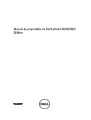 1
1
-
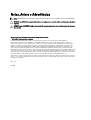 2
2
-
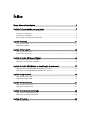 3
3
-
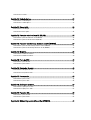 4
4
-
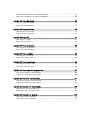 5
5
-
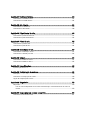 6
6
-
 7
7
-
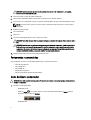 8
8
-
 9
9
-
 10
10
-
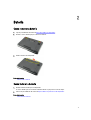 11
11
-
 12
12
-
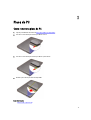 13
13
-
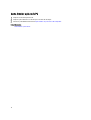 14
14
-
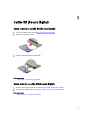 15
15
-
 16
16
-
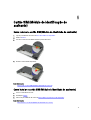 17
17
-
 18
18
-
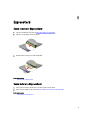 19
19
-
 20
20
-
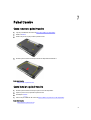 21
21
-
 22
22
-
 23
23
-
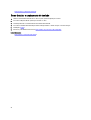 24
24
-
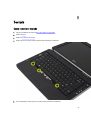 25
25
-
 26
26
-
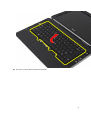 27
27
-
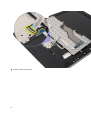 28
28
-
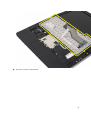 29
29
-
 30
30
-
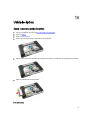 31
31
-
 32
32
-
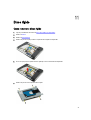 33
33
-
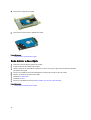 34
34
-
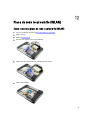 35
35
-
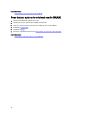 36
36
-
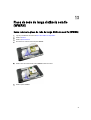 37
37
-
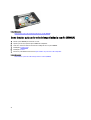 38
38
-
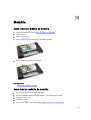 39
39
-
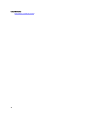 40
40
-
 41
41
-
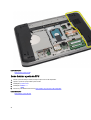 42
42
-
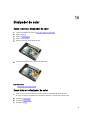 43
43
-
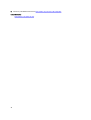 44
44
-
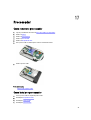 45
45
-
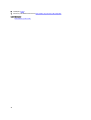 46
46
-
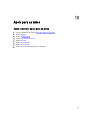 47
47
-
 48
48
-
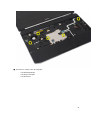 49
49
-
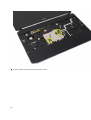 50
50
-
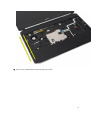 51
51
-
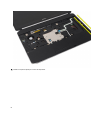 52
52
-
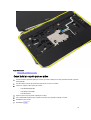 53
53
-
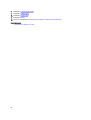 54
54
-
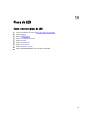 55
55
-
 56
56
-
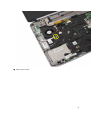 57
57
-
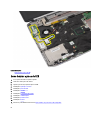 58
58
-
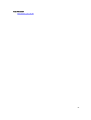 59
59
-
 60
60
-
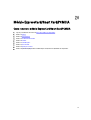 61
61
-
 62
62
-
 63
63
-
 64
64
-
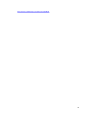 65
65
-
 66
66
-
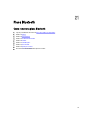 67
67
-
 68
68
-
 69
69
-
 70
70
-
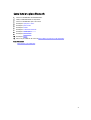 71
71
-
 72
72
-
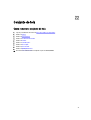 73
73
-
 74
74
-
 75
75
-
 76
76
-
 77
77
-
 78
78
-
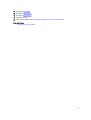 79
79
-
 80
80
-
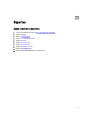 81
81
-
 82
82
-
 83
83
-
 84
84
-
 85
85
-
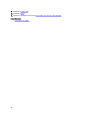 86
86
-
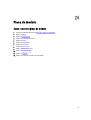 87
87
-
 88
88
-
 89
89
-
 90
90
-
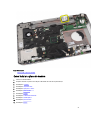 91
91
-
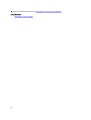 92
92
-
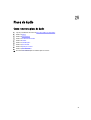 93
93
-
 94
94
-
 95
95
-
 96
96
-
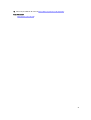 97
97
-
 98
98
-
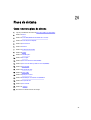 99
99
-
 100
100
-
 101
101
-
 102
102
-
 103
103
-
 104
104
-
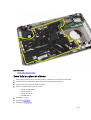 105
105
-
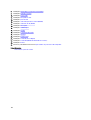 106
106
-
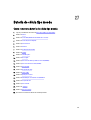 107
107
-
 108
108
-
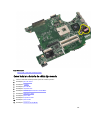 109
109
-
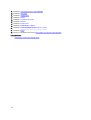 110
110
-
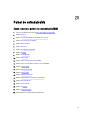 111
111
-
 112
112
-
 113
113
-
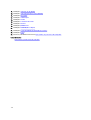 114
114
-
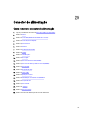 115
115
-
 116
116
-
 117
117
-
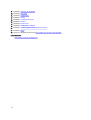 118
118
-
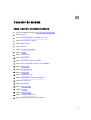 119
119
-
 120
120
-
 121
121
-
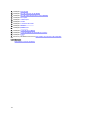 122
122
-
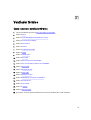 123
123
-
 124
124
-
 125
125
-
 126
126
-
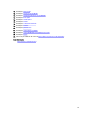 127
127
-
 128
128
-
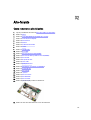 129
129
-
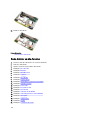 130
130
-
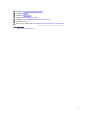 131
131
-
 132
132
-
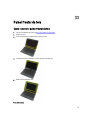 133
133
-
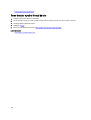 134
134
-
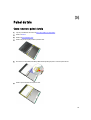 135
135
-
 136
136
-
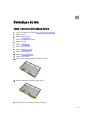 137
137
-
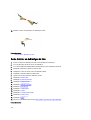 138
138
-
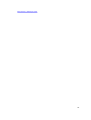 139
139
-
 140
140
-
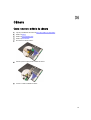 141
141
-
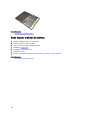 142
142
-
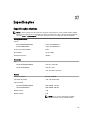 143
143
-
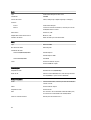 144
144
-
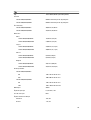 145
145
-
 146
146
-
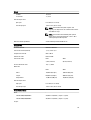 147
147
-
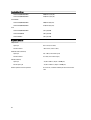 148
148
-
 149
149
-
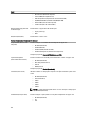 150
150
-
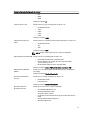 151
151
-
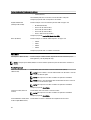 152
152
-
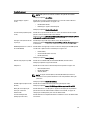 153
153
-
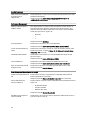 154
154
-
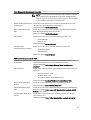 155
155
-
 156
156
-
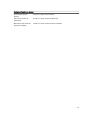 157
157
-
 158
158
-
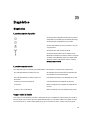 159
159
-
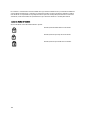 160
160
-
 161
161
Dell Latitude E5420m Manual do proprietário
- Tipo
- Manual do proprietário
Artigos relacionados
-
Dell Latitude E5520 Manual do proprietário
-
Dell Latitude E6520 Manual do proprietário
-
Dell Latitude 3340 Manual do proprietário
-
Dell Latitude 3540 Manual do proprietário
-
Dell Latitude 3440 Manual do proprietário
-
Dell Latitude E5430 Manual do proprietário
-
Dell Vostro V130 Manual do usuário
-
Dell Vostro 3550 Manual do proprietário
-
Dell Vostro 3550 Manual do proprietário
-
Dell Latitude E5530 Manual do proprietário